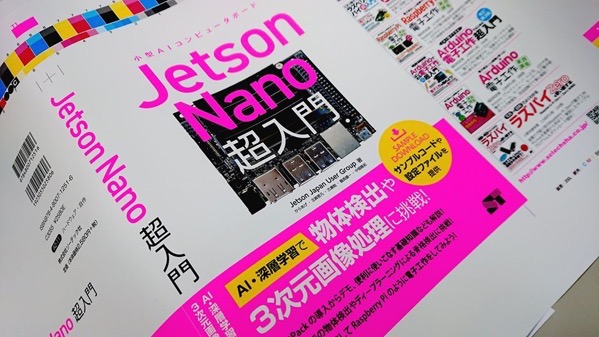NVIDIAのJetson TX2を購入してセットアップが終わり、再度立ち上げたところブルースクリーン画面になりました。
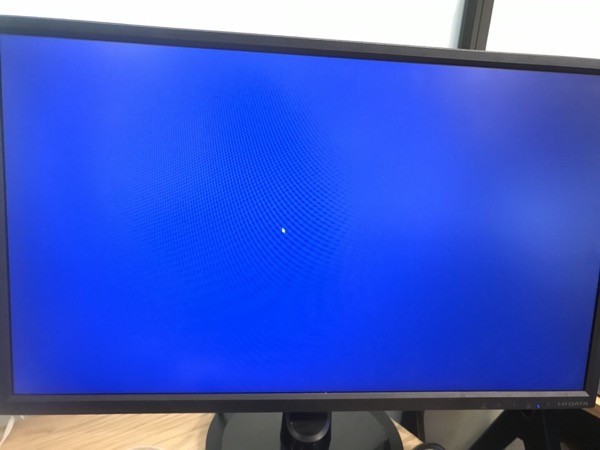
なにかハード的なトラブルが生じたかと思い、マクニカの担当の方に聞いてみたところ、対処方法をおしえてもらいました。
今回はどうやってブルースクリーンから復旧したかを記録として書いておきます。
マクニカの方から教えてもらった対処方法
対処方法はこの通り。これで復活しました。
・コンソール画面を表示
ctl+alt+F1
・その後、ターミナル画面でパッケージを最新化。
下記コマンドを一行一行入力して頂けますでしょうか。
$ sudo dpkg –configure -a
$ sudo apt-get update
$ sudo apt-get upgrade -y
$ sudo reboot
以下、説明です。
Ctl+Alt+F1でコンソール画面を表示
ブルースクリーンでどうしようもないのかとおもっていましたが、「Ctl+Alt+F1」でコンソール画面が復活しました。
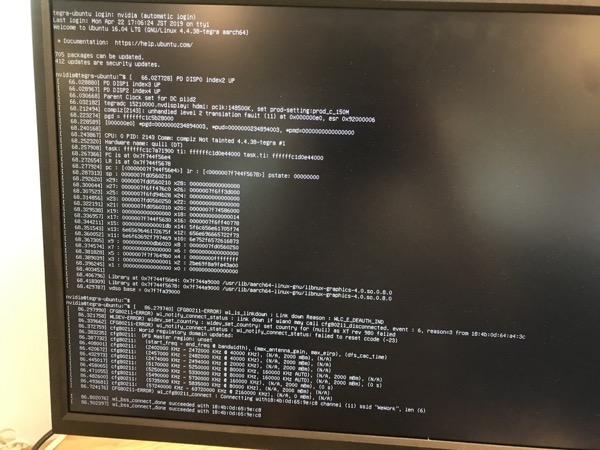
定期的にエラーが表示されるので、コマンドの入力途中に差し込まれてしまうこともありましたが、普通にコマンドは機能しました。
$ sudo dpkg –configure -a
$ sudo apt-get update
$ sudo apt-get upgrade -y
$ sudo reboot
上記をひととおり入力。無事にUbuntuのGUI画面が表示されました。
右上にダメなマークが表示されている
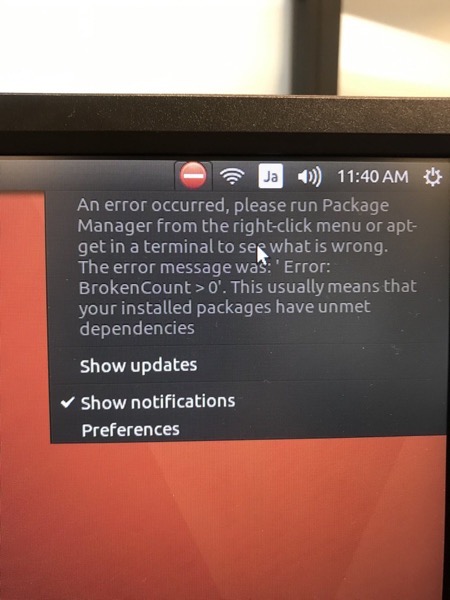
とおもいきや、右上にダメっぽいマークが表示されています。
説明には、”Your installed packages have unmet dependencies”とのことでアップデートしてみます。
“Show updates”を押すと
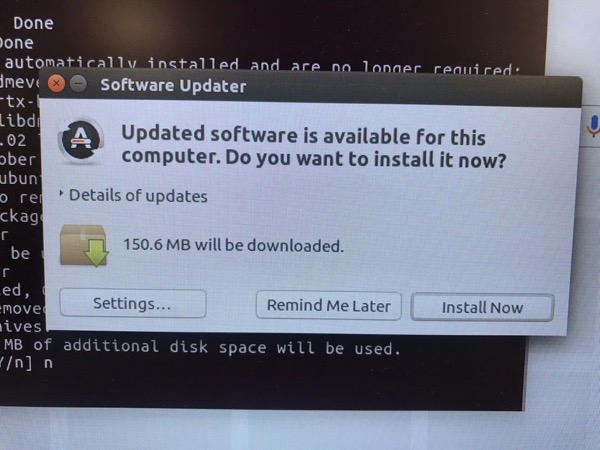
Updateのダウンロードとインストールができそうなので、”Install Now”
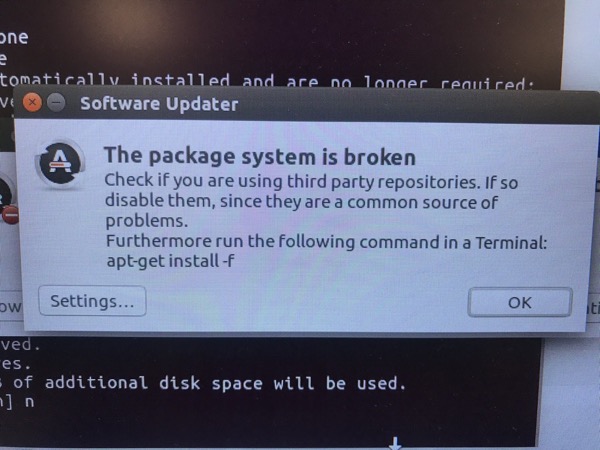
うまくアップデートできないようです。
メッセージに”apt-get install -f”をしてみろとのことなので、ターミナルから
$sudo apt-get install -f
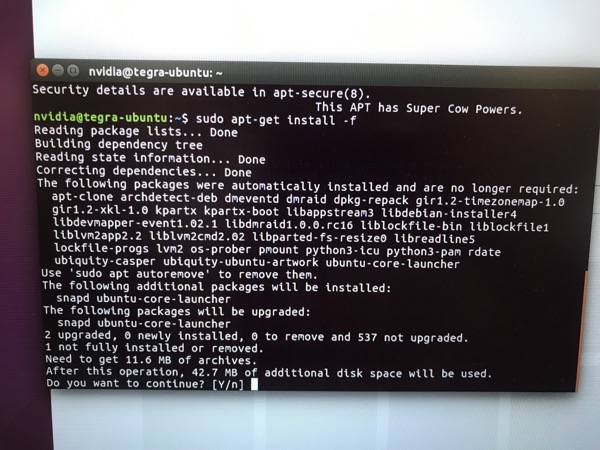
“Y”でインストール。その後、”sudo reboot”したところ問題が解決されました。
まとめ
これでやっとTX2を使った検証ができそう。
JetPackのデモなどをためしていきたいとおもいます。